Непредвиденная ошибка программы установки Windows 7
Блог Сисадмина
Полезная информация об администрировании пользовательских и серверных ОС Windows.
(РЕШЕНО) Ошибка при установке Windows 7
При установке Windows 7 с родного дистрибутива на абсолютно чистый свежеразмеченный диск на последнем этапе компьютер вываливается в синий экран и затем показывает сообщение:
Компьютер неожиданно перезагрузился или возникла непредвиденная ошибка. Невозможно продолжить установку Windows. Чтобы установить Windows нажмите кнопку «ОК» для перезагрузки компьютера, а затем перезапустите установку.
The computer restarted unexpectedly or encountered an unexpected error. Windows installation cannot proceed. To install Windows click OK to restart the computer and then restart the installation.
Решается следующим образом:
На этом окне с ошибкой нажимаем Shift-F10, откроется командная строка. Запускаем regedit.
Идем сюда: HKLM-System-Setup-Status-ChildCompletion
Там есть ключ с названием setup.exe. Если у него значение 1, то меняем его на 3. После этого закрываем редактор реестра, перезагружаемся, и установка завершается нормально.
Примечание: Здесь описано то, что помогло лично мне и многим другим людям, которые прочитали эту статью. Но! Все что вы делаете, вы делаете на свой страх и риск. Не надо писать мне претензии что у вас все сломалось, стало еще хуже, начались перезагрузки и т.п. Всем удачи!
Навигация по записям
(РЕШЕНО) Ошибка при установке Windows 7 : 113 комментариев
Большое спасибо, помогло! А то уже собирался жесткий выковыривать)))
Уважение к таким специалистам не передать!
Огромнейшее спасибо. Помогло.
Спасибо огромное. Сутки потрачены на поиск решения.
Большое спасибо! Очень выручили. Нужно было восстановить ОС установкой поверх и выскочила такая ошибка на финальном этапе установки. Спасибо!
Огромное спасибо. Очень помогло.Долго возился! Lenovo G50-30
блин большое спасибо очень долго решал эту задачу думал на жесткий диск!
А у меня нет нет папки HKLM
там всего 4 папки, так что ищи среди них нужную. у меня тоже не было HKML, но нашел среди тех, что были. Все заработало прекрасно, это просто чудо! Спасибо огромное просто.
А если у меня планшет
Плин, пол дня голову ломал!
J0seph Red ПСБ тебе и тому кто пост скопировал
Сделал как написанно в итоге окно это исчезло но постоянно комп перезапускается я даже в биос не могу зайти ХЭЛП!?
Благодарю, несомненно полезный материал!
Огромное спасибо. Помогло. Таких статей …она единственная полезная оказалась.
Огромное спасибо, только у Вас нашла ответ на свой вопрос. Мучаюсь два дня. А решение простое.
У меня та же проблема,
1 раз попробовал сделал все по инстукции , но не получилось
В следущие разы даже не высвечивается эта надпись , сразу же перезагружает и так до бесконечности
Что мне делать ?
Вы решили эту проблему?
Потрясающе! Очень помог 🙂
Коротко, ясно и по делу!
Кстати, после проделанной операции прошел первый запуск ПК, загрузился рабочий стол, после чего синий экран(0x0000007e) и ноутбук ушел в перезагрузку.
После этого зашел в безопасном режиме и установил значение setup.exe обратно=1. Перезагрузка. Вуаля! Все работает.
Скажите кому такое дополнение помогло.
P.S. Изначально при установке Windows 7 на финальном этапе загорался синий экран(0x0000007e) после этого при перезагрузке как и у автора сообщение: «Компьютер неожиданно перезагрузился … «.
Ноутбук Lenovo B590.
У меня ноутбук при загрузке на 64% просто перезагружается без конца
Напишите поподробнее для чайников плз как это «идем сюда: HKLM-System-Setup-Status-ChildCompetion» как в реестре найти эту строку? пробовал Ctrl+f не находит это значение..
- alex Автор записи 18.01.2016 в 22:46
HKLM значит HKEY_LOCAL_MACHINE
дальше вроде должно быть понятно? 🙂
В Windows7 реестр выглядит так: HKEY_LOCAL_MACHINESYSTEMSetupStatusChildCompletion
Но у меня итак было значение 3… Винду не установить. Форматнул жёсткий диск, пробовал установить и семёрку и XP и резет биоса — результат один. Во время установки, после первой перезагрузки неизменно выскакивает ошибка.
Посоветуйте пожалуйста что-нибудь.
у меня нет папки HKLM-System-Setup-Status-ChildCompetion
спасибо, очень помогли!
Спасибо большое ! помогло, до этого грохнул несколько часов пока разбирался, такого рода ошибка выскакивала на sony vaio svf153a1yv .
Спасибо помогли. Интересно из за чего так получается, ещё ни разу раньше такого не встречал
Спасибо огромное за статью! Ноутбук lenovo g570, на последнем этапе установки появлялась эта ошибка, весь вечер мучалась, пока не нашла ваш сайт, спасибо еще раз!
Огромное спасибо, без вас бы не справился
Спасибо тебе большое.
Огромное спасибо за подсказку
Очень полезная тема. При первоначальной настройке ОС на новом компьютере(DEXP, Windows 10) был сбой по питанию. Решение помогло, спасибо.
Спасибо огромное. Очень помогло!
Я тебя готов расцеловать))))Спасибо))))))
Ох ты хосспади.. Где ж я был раньше… Спасибо огроооооооомнейше.
Столько я раз с проблемой сталкивался…
Огромное спасибо!
У меня данное сообщение вываливалось при установке любой 64-битной винды. При этом 32-битная ставилась без проблем. Уже почти смирился с установкой Win10(x86). Но теперь без компромиссов поставил х64!
Ещё раз благодарю!
спасибо те мил человек, помогло, а то 3й день пошол……
сообщение вываливалось при попытке востановить винду…
Дружище!От души тебе огромное СПАСИБО. Реально всё перепробывал,мозг сломал уже.И тут твоя статья.Дай Бог тебе здоровья.В моём случае всё это происходило при установке windows 10.Сработало!
Автор помог очень, спасибо!
Бл***********отдуши спасибо красавчики молодцы респек ваше от души крч помогло
Огромное спасибо! Только это и помогло. Остальные не то советывали.
Спасибо огромное, помогло
Нету папки ChildCompetion что делать?
Блин, как я испугался, другу решил помочь переустановить винду на какую нибудь нормальную, но по среди установки ноут непроизвольно вырубился и дальше то же, что и у всех
Мужик, ты просто Бог. Люблю тебя. Но хочу добавить: чтобы было проще при открытии редактора реестра нажмите Ctrl+F и пишем ChildCompletion. Это и для тех у кого вместо HKLM написано HKEY. Кароче все делаем по инструкции и радуемся жизни) Автор, выкладывайте на пикабу. )))) лафффки тебя*
РЕБЯТА ДЛЯ ТЕХ У КОГО НЕТУ HKLM открываем HKEY_Local_Mashine как то так! Способ рабочий!
Спасибо огромное, все решено.
Ничего не решено! Как и было описано выше, комп начал постоянно перезагружаться. со спасибами закончили, а ибо не за что. Давайте решение, чудо программеры мля
Ну что,решилась эта проблема?у меня та-же фигня!
Спасибо,на 8-её папку не сразу нашёл,но и не долго искал))
Чувак, СПАСАЙ, у меня нетбук MSI , после нажатия shift + F10 вылазит комстрока, вписываю regedit а толку нет, не выходит реестр…че делать?памагитя
Спасибо огромное
Помогли очень
Непревиденная ошибка программы установки Windows. Чтобы установить Windows, перезапустите программу установки.
Что делать? Моя виндовс 10, виндовс 7 скачал из инета
не помогло:
бесконечная перезагрузка после данных действий — как решить, что делать?
У меня Lenovo G50, воткнул Win7 вместо стоковой 8.1, тоже не доустанавливалась. Посоветовали сменить в биосе тип контроллера USB с 3.0 на 2.0 (было написано «потом поменяем обратно») и система поставилась без проблем. Теперь она грузится и работает, но когда ставлю обратно 3.0 — слетает как и тогда. 0х000000Е7. Пока вот два дня живу без USB 3.0, ищу шаманские рецепты…
Спасибо большое помогло
Спасибо большое! Помогло.
огромное спасибо, бро!
Что делать, если значение равно не (1), а (0)?
Большое спасибо ! Потратил на поиски проблемы 2 дня. Кстати если клава не вызывает нужную строку комбинацией Shift + F10 можно воспользоваться обычной usb клавой как я и сделал )
Огромное спасибо !!Аааа три дня потраченых нервов и времени!!
Спасибо за статью и решение !!Очень помогло !
Спасибо огромное! Я очень благодарен вам.
Шаман однако! Все заработало
даа! спасибо за помощь, чел! и что теперь делать с этими перезагрузками? он ни на чтоне реагирует! статью написали, а на вопросы отвечать — нахер надо?
Спасибо за подсказку. Три раза пытался установить, в пустую. Поменял цифру 1 на 3 и проблема исчезла.
Спасибо. На вин 10 получилось
Столкнулся с такой же проблемой. Увы, нажатие Shift и F10 ничего не открывают… И всё по новой…(
ноутбук hp envy m6
Огромнейшее спасибо. Уже начиналась паника))) СПАСИБО
А если уже стоит 3
Большое спасибо. нереально огромное спасибо)
Блин выручили очень огромное спасибо побольше бы таких знающих людей
РАЙ НАШЕМУ СПАСИТЕЛЮ!!)
По началу не верил что поможет, но попробовав виндовс продолжил установку!! Спасибо админам!
Что делать если компьютер включается показывает 64 а потом выключаешься? И так постоянно?
помогите. нажимаю shift+f10 , раскладка русская и не меняется никакими сочетаниями клавиш…что делать?
- alex Автор записи 16.07.2017 в 20:02
Стандартно левый Alt-Shift… может клавиатуру другую попробовать?
Спасибо брат, огромное за помощь!!
О ГОСПОДИ! Два дня мучался, не мог понять в чём дело! Спасибо огромное!
Огромное спасибо ты (вы) волшебник ! Я то же как многие другие уже думал жёсткий менять )
Спасибо огромное. Мучалась месяц! Спасибо,спасибо,спасибоооо.
Поменял значение с 1 на 3, стала виснуть на 64%
Не могу зайти в безопасном режиме и открыть командную строку что бы поменять значение назад. Незнаю что делать
Спасибо автору за пост, помогло.
Все заработало спасибо. Для тех кто не может найти папку HKLM это абривиатура . По первым буквам смотрите из 4 папок и найдете то ,что исчите.
При нажатии shift f10 не происходит никаких действий
Та же проблема, что и сверху — теперь бесконечная загрузка. На это никто годами не отвечает, и мне очевидно не ответят. Спасибо, чо
Доходит до установки виндовс 64% и перезагружается. Как исправить?
У меня ноутбук и при ошибке почемуто перестала работать клавиатура и я не могу нажать shift+f10
Что мне делать?
Ка к изменить раскладку Клавы на английский, она просто не реагирует на сочетание вин+пробел?
Перезагружает на 64% что делать?как исправить?
Спасиьо вам большое, я два харда поменял но ни как вот ваш совет помок честно вы молодцом.
храни тебя господь чувак! Ставлю семерку на xen уже раз в 20й, поменял настройки xen уже миллион раз, всю голову сломал, думал, что проблема в xen. Уж уж эти форточки, всю душу высосали
Что делать, если при установке, windows 7 выдает ошибку?
Что делать если при установке Windows 7 выдает ошибку? Операционная система (ОС) Windows, является полностью автоматизированной.
Тем не менее многие пользователи сталкиваются при загрузке нового ПО ошибками.

Содержание:
Разберем некоторые примеры.
Ошибка 0x80070017 – решение проблемы
Что делать, если при установке Windows 7 показывает ошибку 0x80070017? Рекомендуется делать следующее.
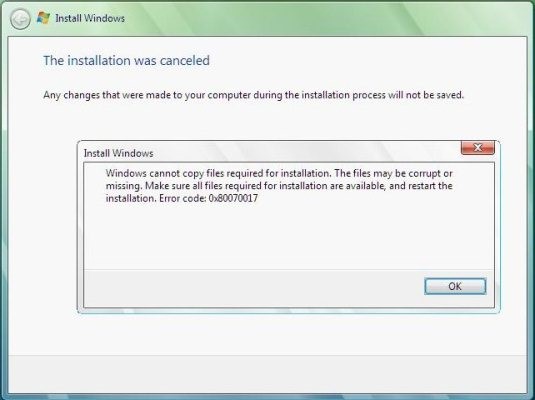
Для начала посмотрите состояние установочного диска, нет ли на нем трещин или царапин, при наличии которых невозможна установка.
Если они есть, то, вероятно, что на нем не хватает некоторых компонентов, в том числе и драйверов. То есть такой диск является испорченным и его останется только выбросить.
Если все в порядке с диском, тогда проверьте дисковод (привод DVD-ROM), если им не воспринимается установка, значит, повреждена головка.
В данном случае, есть два выхода.
- Следует заменить привод. Меняется он в течение 5 минут. Снимается боковая часть корпуса системного блока, выкручивается четыре болта, затем меняется привод на новый. При этом можно взять рабочий дисковод со старого системного блока.
- Можно поступить еще проще. На другом компьютере скопировать данные с установочного диска на флешку и инсталлировать ПО с нее.
Если же с диском и дисководом все хорошо, но по-прежнему выдает код ошибки 0x80070017 на этапе форматирования данных, тогда войдите в BIOS, переключите режимы работы SATA-контроллера с AHCI на IDE.
Тогда установка будет совершаться нормально.
Ошибка 0x80070017 может быть еще связана неправильной загрузкой записей.
Если такое происходить тогда примените комбинацию bootrec /fixmbr, которая вызывается на клавиатуре при помощи Shift + F10.
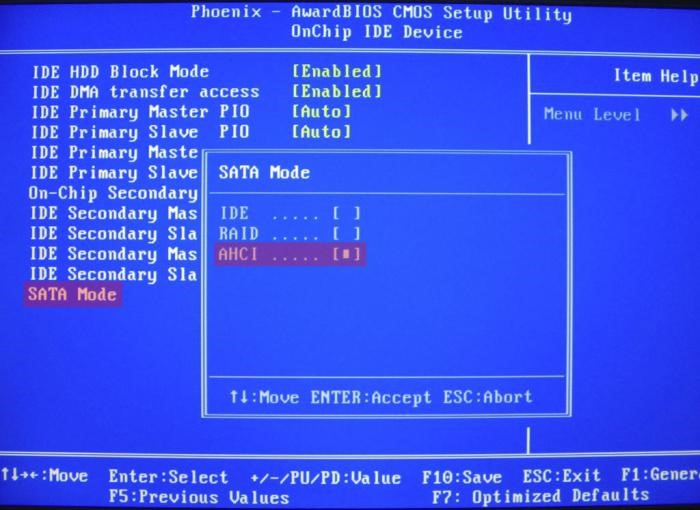
Если выдает ошибку с обновления, тогда рекомендуется отключить автоматический Up-Date.
Для этого необходимо войти в центр управления (через стандартную панель управления).
Либо вызвать командную строку через главное меню в разделе набором «Shift + F10» / «Стандартные», из меню «Выполнить» и ввести сокращение cmd.
Можно войти через консоль восстановления Windows, и прописать вручную команды в следующей последовательности:
- net stop wuauserv;
- затем CD %systemroot%SoftwareDistribution;
- Ren Download Download.old;
- net start wuauserv.
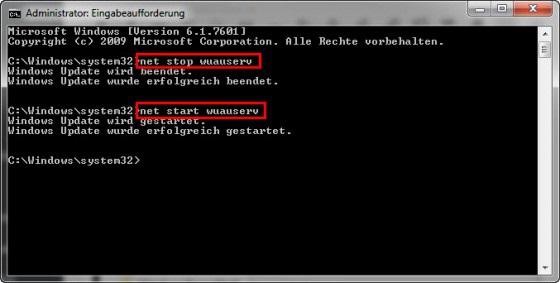
После этого с установкой больше не должно возникать сложностей.
Появление ошибки 0x80300001 (рекомендации решения проблемы)
Что делать, если при установке windows 7 показывает ошибку 0x80300001?
Как правило, система при установке программы Windows 7 ПО выдает ошибку 0x80300001, если не создается раздел на логическом диске.
Для этого рекомендуется форматировать логический диск, на который пользователь собирается ставить раздел.
Затем данные загружаются с пакета Hirens Boot CD.
Если появляется непредвиденная ошибка при работе программы установки windows 7 с кодом 0x80300001, пользователи могут загрузить компоненты для windows c торрента.
После этого, происходит автоматическая загрузка остальных компонентов и успешная установка.
Что делать пользователю, если система при установке windows 7 выдает Ошибку 0x8030002f?
Такая ошибка 0x8030002f появляется при установке Windows 7, если на жестком диске нет места.
При повторной инсталляции программного обеспечения с диска покажет повторно данную ошибку. Делаете следующее.
При возникновении кода 0x8030002f ни в коем случае, не форматируйте диск С. Зайдите в BIOS.
Чтобы туда зайти нужно заново перезагрузить компьютер, в начале появления синего окна с командами.
Можно сразу вывести данное окно, нажав несколько раз кнопку Delete до появления BIOS. Изменения параметров руководствуйтесь клавиатурой:
- Enter для команды;
- Esc для отмены действия;
- стрелки для перехода на экране.
В стандартной BIOS Windows 7 в третьей строке будет раздел «Advanced BIOS features».
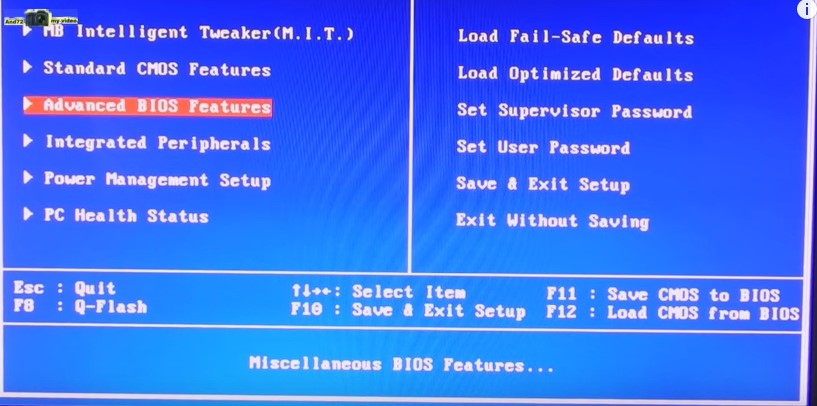
Нажмите Enter. Дальше для пользования нам понадобятся разделы Hard Disk, CD-ROM, USB-FDD.
Выберите Hard Disk/ CDROM.
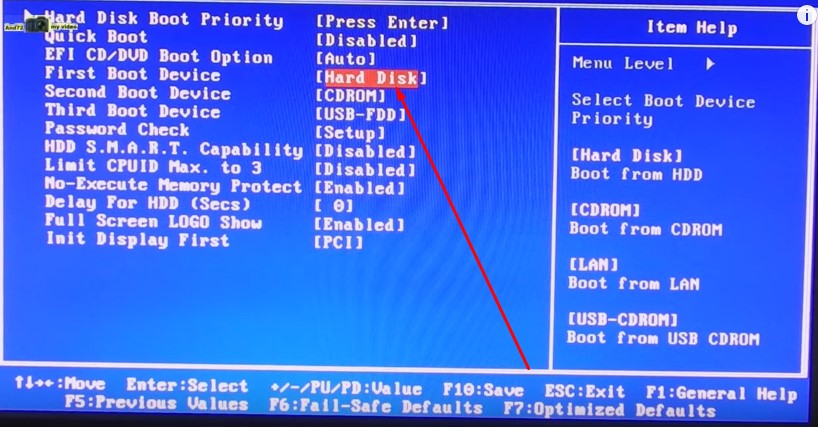
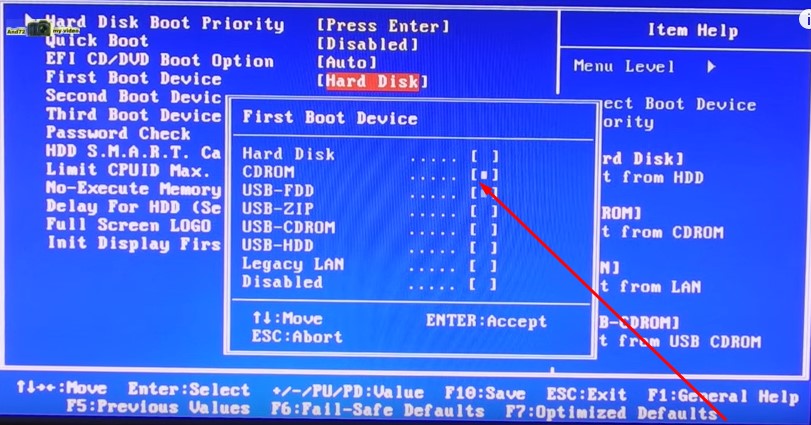
Если загружается ПО с флешки, то выберите USB-ZIP
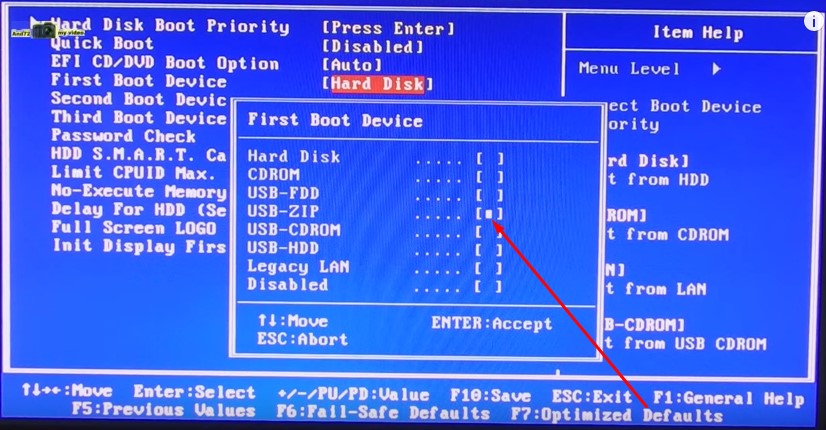
Дальше нажмите кнопку F10 на клавиатуре. Так вы сохраните изменения, после чего начнется перезагрузка. В начале переустановки нажмите F9, появится экран с командными строками.
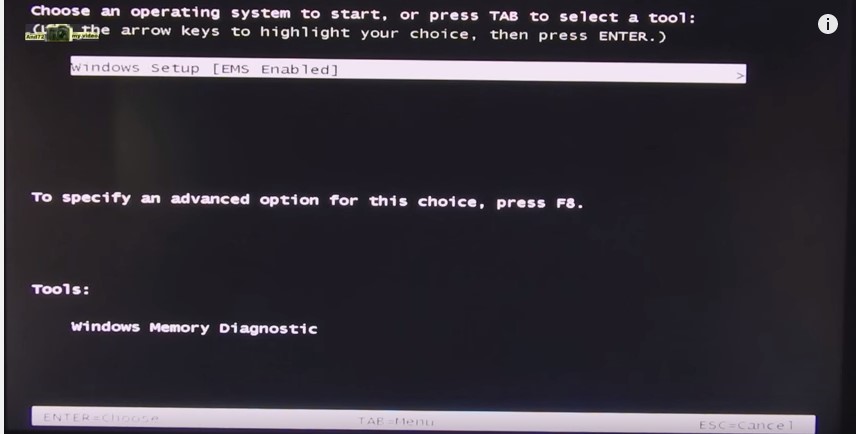
Начинается снова загрузка файлов. Появления параметров начинается формирование Windows 7. При использовании лицензионной версии ПО введите ключ.
Если версия нелицензионная, то пропускаете пункт активации.
Помощь пользователю при появлении ошибки 0x8007025d
Непредвиденная ошибка 0x8007025d сообщает пользователю о сбое загрузки при копировании файлов с диска или флеш карты на память компьютера.
Как правило, код ошибки код ошибки 0x8007025d «выскакивает» при установке windows 7, если выполнено примерно 50-60 процентов загрузки файлов.
Если вы снова загрузите компьютер и повторите инсталляцию, то это не приводит к положительным результатам.
Самая распространенная причина такой ошибки — элементарная нехватка памяти на логическом диске компьютера. Поэтому вам следует сделать следующее.
Зайдите в Проводник, выберите иконку Мой компьютер. Выберите раздел системных файлов. Кликните правой кнопкой мышки.
Выберите пункт Свойства/очистить диск. Запустите процесс автоматической очистки диска.
Дополнительно можно удалить лишние системные файлы. Для этого открывается командная строка.
Делаете следующее в меню «Пуск»: выберите раздел «Выполнить». В этом окне введите Cmd и нажмите кнопку Enter.
Черный экран с командной строкой, введите Lpksetup /u снова нажмите Enter. После этого перезапустите работу компьютера через «Пуск».
Переустановка Windows код ошибки 0x8030002F
Правильная установка Windows7 через перезагрузку компьютера.
Ошибки при установке Windows 7
Процесс установки Windows 7 максимально автоматизирован, но могут возникнуть и ошибки. Иногда причиной возникновения такой ситуации становится аппаратная неисправность, в других случаях виноваты настройки BIOS или некорректно записанный дистрибутив. В любом случае, ошибки при установке Windows 7 можно исправить своими силами. Поможет это сделать код ошибки, который сообщает пользователю, в какую сторону нужно «копать», чтобы устранить неполадки. Итак, рассмотрим ошибки, которые возникают чаще всего.
Ошибка 0x80300024
Причинами возникновения ошибки 0x80300024 являются несколько факторов:
- Неправильная разметка диска
- Недостаточно места для установки системы
- Неправильно указанный раздел для установки.
- Некорректные настройки BIOS.
Первым делом убедитесь, что раздел, который вы указываете при установке, содержит достаточно места для записи файлов операционной системы. 32-битная версия требует минимум 16 Гб, 64-битная – 20 Гб (без учета других программ, только файлы Windows). Если с объемом раздела всё в порядке, проверьте, чтобы он был основным. Если выбранный раздел является логическим, а не основным, то его нужно переразметить. Но сначала нужно убедиться, что проблема именно в разметке:
- Нажмите Shift+F10 для запуска командной строки.
- Введите «discpart» (все команды вводятся без кавычек) и нажмите Enter.
- Введите «list disk» для вывода на экране перечня подключенных накопителей.
- Выберите нужный диск командой «select disk 0» (если подключено несколько винчестеров, то вместо 0 поставьте его номер – 1,2 и т.д.).
- Отобразите список разделов командой «list part».
В окошке командной строки появится перечень разделов. Вас здесь интересует столбец «Тип». Посмотрите, какого типа раздел, на который вы пытаетесь поставить систему. Если он логический, то нужно исправить эту ситуацию:
- Командой «clean» очистите диск.
- Сформируйте раздел под файлы Виндовс командой «create part primary size=N». «N» в синтаксисе команды – размер выделяемого пространства в мегабайтах. Чтобы, например, отдать под систему 50 Гб, напишите вместо «N» 51200 Мб.
- Форматируйте созданный раздел – format fs=ntfs label=«Windows» (здесь кавычки нужны).
- Активируйте раздел – «active».
- Задайте системному разделу букву – «assign letter=C».
На оставшемся свободном месте необходимо создать логический том для личной информации.
- Введите «create partition extended».
- Введите «create partition logical».
- Отформатируйте том – format fs=ntfs label=«My_Files» (кавычки тоже пишите).
- Задайте букву – «assign letter=D».
- Выйдите из DISKPART командой «exit» и закройте командную строку.
Если у вас на компьютере стоит UEFI BIOS, то сбой 0x80300024 может быть связан с тем, что вы указали установочный носитель на первом место в приоритете загрузке. В обычном BIOS так и делается: пользователи заходят на вкладку «Boot» и меняют приоритет так, что сначала запускается флешка или диск, а потом винчестер.
В UEFI BIOS принцип другой: вам нужно зайти на вкладку «Загрузка» и найти флешку в разделе «Изменение загрузки». Чтобы запуститься с флешки, нужно просто нажать на него в интерфейсе UEFI.
Ошибка 0x80070570
Ошибка 0x80070570 проявляется на этапе копирования системных файлов в память компьютера. Причиной возникновения этого сбоя может стать:
- Физическое повреждение носителя (царапины на диске, сломанная флешка и т.д.).
- Программное повреждение файлов дистрибутива.
- Неисправная оперативная память.
Ошибка появляется, когда мастер установки не получает доступ к нужным файлам по причине нечитаемости последнего. Инсталляция прерывается, и возобновить её невозможно, пока причина сбоя не будет устранена.
Ошибка 0x80070017
Если программа установки не видит диск, то на экране появляется сообщение с кодом ошибки 0x80070017. Причинами сбоя могут быть:
- Неработоспособный дисковод, который не может прочитать носитель с дистрибутивом Windows 7.
- Поврежденный CD/DVD диск, с которого невозможно прочитать данные (в этом случае может появиться ошибка 0x80070570).
- Неверно записанный дистрибутив.
Чтобы исключить вариант с неработоспособным диском, попробуйте произвести установку с другого диска. Если ошибка 0x80070017 появилась снова, то рекомендуется записать дистрибутив на флешку и установить «семерку» со съемного накопителя, без использования дисковода.
При необходимости создаем раздел или разделы и нажимаем «Применить»:на этом этапе могут возникнуть проблемы — когда Windows 7 просит драйвер для дальнейшей установки или когда система не видит вашего жесткого диска, чтобы продолжить установку. В подобных случаях рекомендуем вернуться в BIOS и самостоятельно переключить режим работы SATA-контроллера с AHCI на IDE!
Установка Windows невозможна (стандарт GPT)
Такое сообщение появляется при попытке поставить 32-битную версию ОС на винчестер с разметкой GPT, на который можно установить только Windows 7 x64 или Windows 8.1 x64. Однако это не означает, что нужно покупать и подключать другой винчестер – можно просто преобразовать GPT в стандарт MBR.
Единственный недостаток такого решения – стандарт MBR умеет работать только с дисками, объем которых не превышает 2,2 Тб. Если на вашем жестком диске больше места, то объем, выходящий за рамки ограничения, не будет распознан, то есть вы не сможете его использовать. Во время преобразования вся информация с жесткого диска будет стерта, поэтому если у вас на винчестере хранятся важные файлы, предварительно перенесите их на другой носитель. Саму процедуру преобразования можно провести без выхода из мастера установки:
- Кликните «Ок», чтобы закрыть сообщение об ошибке.
- В окне выбора места для установки (где у вас появляется рассматриваемый сбой) нажмите сочетание Shift+F10 для запуска командной строки.
- Введите «discpart».
- Введите «list disk», чтобы вывести на экран список всех подключенных накопителей.
- Выберите нужный диск командой «select disk 0» (если подключено несколько винчестеров, то вместо 0 поставьте его номер – 1,2 и т.д.).
- Командой «clean» очистите диск.
- Введите «convert mbr» для запуска процедуры преобразования.
- Дождитесь окончания операции и завершите работу утилиты DISKPART командой «exit».
После преобразования GPT в MBR вам необходимо создать из неразмеченной области на диске разделы для файлов Windows и личной информации, а затем продолжить установку.
Общие рекомендации по устранению ошибок при установке
Несколько правил, которые помогут вам исправить ошибки, возникающие во время инсталляции Виндовс 7:
- Если мастер инсталляции при установке Windows 7 выдает ошибку, попробуйте использовать другой загрузочный носитель. Запишите дистрибутив на флешку, чтобы исключить влияние неработоспособного дисковода на процесс инсталляции Windows 7.
- Если вы записываете образ на DVD, то используйте специальные программы типа UltraISO. Не делайте прожиг через Nero – так дистрибутив запишется некорректно.
- Установите минимальную скорость прожига, так как максимальная не дает качественной записи файлов.
Если вы убедились, что дисковод исправен, а установочный носитель записан по всем правилам и работает на других компьютерах, но ошибка при инсталляции Windows 7 не исчезает, то проверьте оперативную память. Если к материнской плате подключено несколько планок, попробуйте отключать их по очереди или менять местами — иногда это помогает устранить проблему.
Что делать, если система выдает ошибку при установке Windows 7?
 Переустановка операционной системы – дело привычное и обыденное для многих. Если не возникает никаких проблем, то инсталляция OS не вызовет сложностей и завершиться достаточно быстро. Однако в некоторых случаях во время установки windows 7 система выдает ошибку.
Переустановка операционной системы – дело привычное и обыденное для многих. Если не возникает никаких проблем, то инсталляция OS не вызовет сложностей и завершиться достаточно быстро. Однако в некоторых случаях во время установки windows 7 система выдает ошибку.
Основные причины возникновения проблем
Нередко проблемы при установке операционной системы возникают по причине некомпетентности пользователя, поскольку он забыл отформатировать диск, использовал царапанный DVD или неправильно записал установочный дистрибутив. Но в некоторых случаях человеческий фактор не играет роли при их возникновении.

Основными причинами прерывания установки windows 7 являются:
- Возникновение конфликтов оборудования;
- Несовместимость устройств компьютера;
- Поврежденный носитель информации (с которого или на который производится инсталляция);
- Проблемы со встроенными драйверами и поддержкой оборудования;
- Неверно вшитый в дистрибутив лицензионный код или активатор;
- Использование старого программного обеспечения, не поддерживающего современные устройства.
Практически все конфликты приводят к тому, что во время установки OS на экране монитора появляется синий экран с указанием кода ошибки.

Как понять, в чем проблема?
В зависимости от того, в какой момент установки с флешки возникла непредвиденная ошибка, можно методом исключения определить проблему, по которой она произошла. Также выяснить причину ошибки во время установки Windows 7 с флешки можно по коду, отображаемому на синем экране.
Если сбой произошел в период копирования файлов или до начала выбора раздела жесткого диска для инсталляции, проблема чаще всего кроется в поврежденном носителе. Тогда необходимо использование программы для того, чтобы протестировать винчестер на наличие битых секторов. В этом случае ошибки могут не выводиться на экран, а копирование и считывание информации будет проводиться очень медленно, что может привести к прерыванию процесса вообще.

Зачастую причина кроется в записи дистрибутива или носителе, на который он записан. Это касается в основном компакт дисков, поскольку они часто царапаются и повреждаются. Как результат, проблемы с установкой Windows 7 могут возникнуть в любую минуту, как на стадии копирования файлов, так и при их распаковке и инсталляции.

Нередко сбой может возникнуть по причине использования неправильно отформатированной флешки, например, если выбран не тот формат файловой системы. Также ошибки возникают из-за использования портов USB 3.0, поддержка которых чаще всего отсутствует в дистрибутиве по причине несоответствия драйверов. То есть, биос увидит устройство и позволит произвести с него запуск, но сам установщик не будет запущен или выдаст сбой во время определения конфигурации системы. Если USB порты могут работать в двух режимах, то это также приводит к конфликту оборудования и выводу на экран синего цвета с кодами ошибок.
Методы решения проблем
Если во время установки Windows 7 с флешки возникла непредвиденная ошибка, не спешите паниковать. Для начала попробуйте выполнить одну или несколько из следующих операций:
- Если инсталляция запущена с диска, попробуйте протереть его сухой тряпочкой или салфеткой и повторить операцию;
- Если процесс установки прерван, и система выдает ошибку на синем экране, не спешите перезагружать компьютер, запишите код сообщения. Это поможет вам выяснить подробности его происхождения;
- Если вы используете флешку как оборудование для установки, и не получается с нее загрузиться, попробуйте использовать другой USB порт (черного цвета);
- При возникновении проблем во время копирования файлов, когда система выдает непредвиденную ошибку, протестируйте жесткий диск на наличие ошибок;
- Если синий экран появляется после завершения первого этапа установки и перезагрузки системы, то проблема связана с несовместимостью драйверов. Чтобы устранить неполадку, нужно отключить всё оборудование, какое возможно, или воспользоваться другим дистрибутивом;
- При появлении сообщения о возникновении непредвиденной ошибки рекомендуется перезагрузить компьютер и попробовать еще раз;
- Бывает, что перед пользователем возникает черный экран или окно с мерцающим курсором, тогда необходимо подождать 5-10 минут. Если ситуация не изменится, значит система не может считать настройки или драйвера видеокарты.
Если ничего из вышеизложенного не помогло, попробуйте сбросить настройки программы Bios или используйте иной дистрибутив и другую флешку для установки windows 7.
Если операционная система выдает ошибку при установке с флешки, это не повод паниковать. Последовательно повторите операцию и воспользуйтесь советами. В большинстве случаев, когда нет физического повреждения оборудования, проблем удается избежать или найти их решение.

Почему не устанавливается Windows 7? Как исправить ошибку?
Автор: admin · Август 19, 2019
С установкой Windows пользователи сталкиваются чаще, чем хотелось бы. Таким образом неизменен тот факт, что могут возникать различного рода ошибки, после чего Windows 7 не устанавливается.
Мы не будем рассматривать частные случаи неисправностей, а скорее их основные разновидности и способы устранения. Для структурирования поиска проблемы необходимо разбить возможные причины на основные категории, поочерёдно перебирая которые вы найдёте свою неисправность.

Итак, почему не устанавливается Windows 7? – проблем довольно много, но мы выделим основные:
- Проблема в самом дистрибутиве Windows, особенно, если это репак;
- Проблема с установкой Windows на флешку/диск, то есть какой-либо сбой в загрузочной записи;
- Проблема в самой флешке/диске и приводе;
- Некорректная настройка BIOS или его устаревание.
Читайте также: Три способа сбросить БИОС на ноутбуке
Итак, чтобы определить, почему не устанавливается Windows 7 ошибка при этом может быть совершенно разная (лучше точечно искать её, чтобы сузить причины, из-за которых возникла проблема), нужно постепенно перебирать каждый пункт, чем мы и займёмся.

Неисправный дистрибутив Windows
Проблема может иметь место, если вы загрузили Windows со стороны. Так как «мастер» может быть самый разный, то можно ожидать какого угодно исхода. Хотя ничего не остаётся, кроме как загрузить ОС с другого источника.
Характерным проявлением при подобной проблеме является наличие ошибок в ходе установки, особенно, если она постоянно возникает на каком-то определённом месте. Также может быть, что на флешке вовсе не отображается возможность установки Windows 7, но это может быть не только по этой причине.

Чтобы точно более не рассматривать этот вариант, используйте оригинальный диск или попробуйте загрузить другой образ. Также проверьте, что вы правильно смонтировали его.
Не устанавливается Windows 7 с флешки/диска
Здесь следует убедиться в исправности самой информации на носителе. Эта проблема весьма часто встречается, так как возникает вследствие использования неполноценных или неподходящих программ для создания установочной флешки. Вам нужно воспользоваться другим приложением, вот те, которые должны сработать WinSetupFromUSB или UltraISO.

Обычно, если какие-либо сбои в процессе записи были, то вы вообще не увидите флешку, как носитель для запуска или будут в процессе возникать разные ошибки отсутствия или неисправности некоторых файлов.
Читайте также: Как открыть файл с расширением ISO?
Также и с DVD диском, который был записан неправильно или в процессе прожига возникали ошибки. Здесь следует записать диск снова, только с использованием минимальной скорости, ведь это предотвращает многие проблемы.
Не устанавливается Виндовс 7 — неисправный носитель
Проблема актуальна, как для DVD диска (чаще), так и флеш накопителя (реже). Обычно это означает, что диск слишком поцарапан или записан со сбоями, возможно есть какие-то механические повреждения. Подобная ситуация и с флешкой, проверьте на другом компьютере её работоспособность, в частности попробуйте записать/скопировать несколько файлов. При помощи стандартной проверки (ПКМ-Свойства-Сервис-Проверка диска) убедитесь, что она исправна.

Читайте также: Восстановление последней удачной конфигурации Windows 7
Также попробуйте, в случае с флешкой, использовать задние разъёмы USB так как они имеют прямой доступ к материнской плате, те, что с лицевой стороны, используют удлинитель, с которым могут быть проблемы.
При использовании диска вам следует быть уверенными, что сам дисковод исправен, так как при ситуации, когда лазер теряет мощность, возможны сбои в считывании информации, а это приведёт к ошибке.

Для этих проблем характерна ситуация, когда они вообще не отображаются в Windows или постоянно в случайном месте возникают сбои (в случае с дисководом).
Почему не устанавливается Виндовс 7? Проблема в BIOS
Первая причина – это устаревшая BIOS. Таким образом она потеряла свою актуальность и больше не может выполнять некоторые современные задачи, к примеру: старые версии не поддерживают большие объёмы носителей. Лучше обновить BIOS или же можно использовать урезанные носители или Windows.

При использовании USB 3.0 возможны проблемы, когда не устанавливаются драйвера Windows 7, так как она в общем не рассчитана на использование этого стандарта. Возникает неисправность при установке оригинальной версии. Выход можно найти, если использовать дополнительные драйвера или сторонние сборки ОС. Также можно физически переключить накопитель в разъём с USB 2.0 или отключить в BIOS USB XHCI Controller, а для внешних HDD — AHCI.
Читайте также: Как активировать Windows 7 без ключа?
Также, если не устанавливается Windows 7 на ноутбук, то следует отключить опцию Secure Boot, которая используется преимущественно в Acer и Asus, но часто работает и в других.
Итак, мы выяснили, что делать, не устанавливается Windows 7 по техническим причинам, но ещё стоит оговориться, что иногда просто включена защита от установки отличной от предустановленной системы.
Мы разобрались, что делать, если не устанавливается Виндовс 7 на компьютер, таким образом даже, если у вас ещё не возникло такой надобности, вы будете в любой момент готовы определить и устранить неисправность.
Если у Вас остались вопросы по теме «Не устанавливается Windows 7: как устранить основные ошибки?», то можете задать их в комментариях
(2 оценок, среднее: 5,00 из 5)
Непредвиденная ошибка программы установки windows 7
 На текущий момент очень популярными стали диски с GPT форматом, вместо старого и всем знакомого MBR. И хотя новый EFI интерфейс позволяет нам с ним работать, мы можем сталкиваться с с ситуацией, когда загрузка из других источников, кроме жесткого диска запрещена производителем. В данном случае приходится переключаться в стандартный режим BIOS. Но в этом режиме операционные системы еще не умеют работать с GPT дисками и при установке получаем ошибку: “Выбранный диск имеет стиль разделов GPT“. И как же быть? Как решить эту проблему?
На текущий момент очень популярными стали диски с GPT форматом, вместо старого и всем знакомого MBR. И хотя новый EFI интерфейс позволяет нам с ним работать, мы можем сталкиваться с с ситуацией, когда загрузка из других источников, кроме жесткого диска запрещена производителем. В данном случае приходится переключаться в стандартный режим BIOS. Но в этом режиме операционные системы еще не умеют работать с GPT дисками и при установке получаем ошибку: “Выбранный диск имеет стиль разделов GPT“. И как же быть? Как решить эту проблему?
Оказывается очень просто. Для этого нам понадобится установочный диск с операционной системой. Я для этих целей использую свой диск с Windows 7. Загружаемся с него, доходим до выбора раздела, где получаем ошибку, и запускаем консоль. Для запуска необходимо использовать сочетание клавиш . Перед нами появится консоль. Теперь необходимо непосредственно запустить утилиту для работы с жестким диском – diskpart.
После запуска, при помощи команды list disk просматриваем список наших дисков, которые пронумерованы. Затем командой select disk # выбираем диск, с которым будем работать. Вместо # указываем номер нашего диска. После того как диск выбран, все операции будут производиться с ним.
Далее командой clean мы очищаем его от всей информации. После этого мы можем приступать к конвертации.
Команда convert mbr преобразует GPT диск в обычный.
После этого мы можем работать привычным нам образом с диском и устанавливать любую операционную систему.
Кроме того, при помощи этой утилиты можно создать разделы.
create partition primary size=n – создаст основной раздел, размер n мегабайт.
format fs=ntfs label=”System” quick – быстро отформатирует выбранный разде в файловую систему NTFS.
active – назначит раздел активным.
Для наглядности, решил записать видео, как это происходит и представляю его вам.
На мой взгляд, эта информация окажется полезной.
Преобразование GPT в MBR без потери данных .



